In diesem Artikel
In Banana Buchhaltung Plus können Sie ein Jahresbudget schnell und direkt in der Tabelle Konten oder Kategorien einrichten. Diese Vorgehensweise ist ideal, wenn Sie eine einfache und schnelle Planung wünschen, die Ihnen sofort einen Überblick über den erwarteten Gewinn oder Verlust des Jahres ermöglicht.
Wann das Jahresbudget in der Tabelle 'Konten' oder 'Kategorien' verwendet werden sollte:
- Wenn Sie eine einfache Planung von Aufwand und Ertrag wünschen, ohne periodische Details.
- Wenn Sie nur eine Gesamtübersicht über die Kosten und Erträge des Jahres benötigen.
Wenn Sie Ihre Planung nach Monat, Quartal oder Projekt aufschlüsseln möchten, empfiehlt sich die Budget-Tabelle, die mehr Flexibilität und Details in der Finanzplanung ermöglicht.
Budget-Spalte in den Tabellen Konten und Kategorien
In den Tabellen Konten und Kategorien, in der Ansicht Budget, stehen folgende Spalten zur Verfügung:
- Budget → Hier tragen Sie manuell die geplanten Beträge für jedes Aufwands- und Ertragskonto ein.
Diese Spalte ist nur bearbeitbar, wenn die Budget-Tabelle nicht aktiviert wurde. Falls die Budget-Tabelle bereits aktiviert ist, müssen Sie sie entfernen.- Regeln zur Dateneingabe in der doppelten Buchhaltung:
- Erträge (Haben) → als negativ erfassen (Tabelle 'Konten')
- Aufwand (Soll) → als positiv erfassen (Tabelle 'Konten')
- Regeln zur Dateneingabe in der Einnahmen- und Ausgabenbuchhaltung:
- Einnahmen → als positiv erfassen (Tabelle 'Kategorien')
- Ausgaben → als negativ erfassen (Tabelle 'Kategorien')
- Regeln zur Dateneingabe in der doppelten Buchhaltung:
- Budget-Differenz (Diff.Budget) → Automatische Spalte, die in Echtzeit die Abweichung zwischen dem aktuellen Saldo und dem geplanten Betrag anzeigt.
Jedes Mal, wenn Sie eine Buchung erfassen, aktualisiert das Programm diese Differenz automatisch, sodass Sie das Budget mit den tatsächlichen Werten (Ist-Werten) vergleichen können.
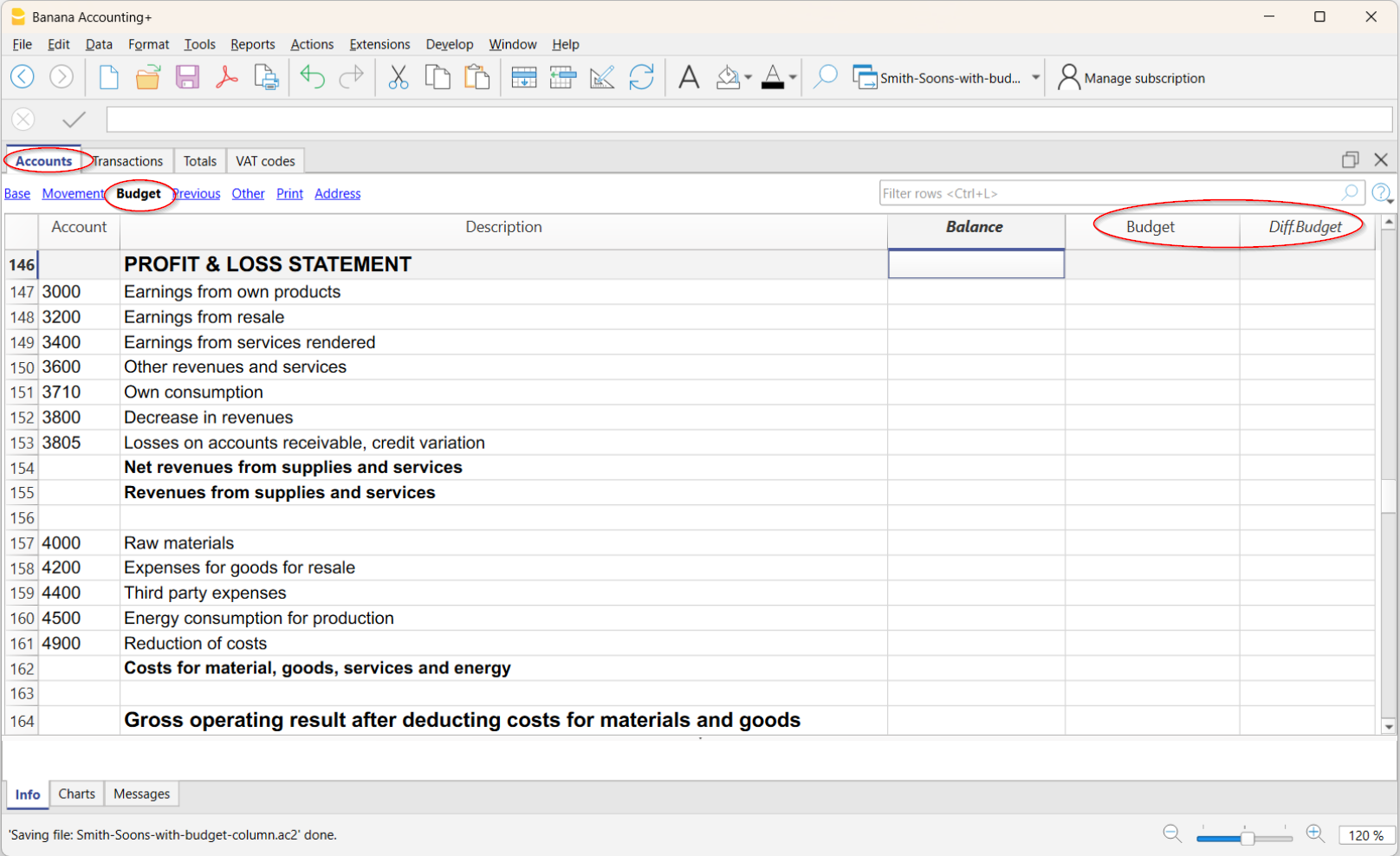
Jahresbudget und periodische Auswertungen
Wenn Sie monatliche oder vierteljährliche Auswertungen drucken, teilt Banana den Wert des Jahresbudgets automatisch in monatliche Anteile auf. Die Berechnung erfolgt anhand der Anfangs- und Enddaten des Jahres, die Sie im Menü Datei > Eigenschaften (Stammdaten) festlegen.
- Der Betrag wird durch die Anzahl der Monate des Buchhaltungszeitraums geteilt.
- Eventuelle Rundungsdifferenzen werden dem letzten Monat hinzugefügt.
Beispiel: Wenn das Jahresbudget 10'000 beträgt, teilt das Programm den Betrag auf, indem es 11 Monatsbeträge von 833.33 und einen von 833.37 erstellt.
Wenn die Darstellung vierteljährlich erfolgt, entspricht der Wert des Quartals der Summe der einzelnen Monate – und nicht dem Jahreswert geteilt durch vier.
Für eine andere Planungsstruktur mit spezifischen monatlichen, vierteljährlichen oder halbjährlichen Details müssen Sie die Budget-Tabelle verwenden.
Zusätzliche Budget-Spalte hinzufügen
Wenn Sie spezielle Anforderungen haben, können Sie eine weitere Budget-Spalten einfügen.
So fügen Sie eine neue Spalte hinzu:
- Wählen Sie im Menü Daten > Spalten einrichten > Hinzufügen.
- Geben Sie der neuen Spalte einen Namen.
- Bestätigen Sie mit OK.
Beispiele für die Verwendung der neuen Budget-Spalten:
- Verwaltung von Szenarien in Form optimistischer oder vorsichtiger Schätzungen.
- Behalten Sie eine Kopie des ursprünglichen Budgets, um es mit dem aktualisierten zu vergleichen.
So erstellen Sie eine Kopie:- Stellen Sie sich in der Konten-Tabelle auf die erste Zeile und markieren Sie die gesamte Spalte (durch Klicken auf den Spaltenkopf).
- Wählen Sie im Menü Bearbeiten > Kopieren.
- Wechseln Sie auf die erste Zeile in der hinzugefügten Budget-Spalte, in die Sie die Daten einfügen möchten.
- Wählen Sie im Menü Bearbeiten > Einfügen.
- Budget für das nächste Jahr
- Alternative Budgets für interne Vergleiche.
Wenn Sie eine zusätzliche Budget-Spalte hinzufügen, müssen Sie Folgendes festlegen:
- Als Datentyp Betrag auswählen.
Auf diese Weise berechnet das Programm automatisch die Totalsummen der Gruppen.
Budget-Tabelle entfernen
Wenn Sie die Spalte Budget in der Tabelle Konten für die Erfassung des Jahresbudgets verwenden möchten, darf die Budget-Tabelle nicht aktiv sein.
Falls sie aktiviert ist, gehen Sie zum Deaktivieren wie folgt vor:
- Wählen Sie im Menü Werkzeuge > Funktionen hinzufügen/entfernen > Budget-Tabelle entfernen.
Sobald die Tabelle entfernt wurde, können Sie die Budgetbeträge direkt in die Spalte Budget der Konten-Tabelle eingeben.